Google Assistant-ს შეუძლია დაგეხმაროთ ყველა სახის საქმეში. Შენ შეგიძლია იქონიო ეს წაიკითხეთ ტექსტი ეკრანზე და რუტინების დაყენება. კიდევ ერთი რამ, რაც დაგეხმარებათ, არის აუდიო შეტყობინებების გაგზავნა. პროცესი იმაზე მარტივია, ვიდრე თქვენ ფიქრობთ და ამან შეიძლება დაზოგოთ გარკვეული ღირებული დრო, როცა ჩქარობთ.
როგორ გამოვიყენოთ Google ასისტენტი აუდიო შეტყობინებების გასაგზავნად
თუ გსურთ გამოიყენოთ Google ასისტენტი თითქმის ყველაფერში, შეგიძლიათ აუდიო შეტყობინებების გაგზავნა ამ გზით. დაიწყეთ თქვით, ¨OK, Google¨ და როცა გესმით ხმა, რომელიც მიუთითებს, რომ ის უსმენს, თქვით, რომ გსურთ აუდიო შეტყობინების გაგზავნა და შემდეგ თქვით ადამიანის სახელი. თქვენ ასევე შეგიძლიათ უბრალოდ თქვათ, რომ გსურთ აუდიო შეტყობინების გაგზავნა და დაელოდოთ Google ასისტენტი გკითხოთ ვის.
თუ არ მიუთითებთ, გაიგზავნება თუ არა აუდიო შეტყობინება SMS-ით ან WhatsApp-ით, Google ასისტენტი მოგთხოვთ აირჩიოთ. შეგიძლიათ თქვათ რომელი გსურთ გამოიყენოთ ან შეეხეთ ოფციებს, რომლებსაც Google ასისტენტი გიჩვენებთ.
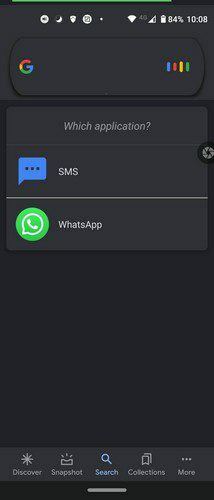
თუ ვერ ხედავთ, რომ Google Assistant-მა ჩაწერა დაიწყო, დასაწყებად შეეხეთ მიკროფონს. ჩაწერეთ თქვენი შეტყობინება და როდესაც დაასრულებთ, შეგიძლიათ დააჭიროთ გაგზავნის ღილაკს, ან შეგიძლიათ დაელოდოთ Google ასისტენტის გაგზავნას.
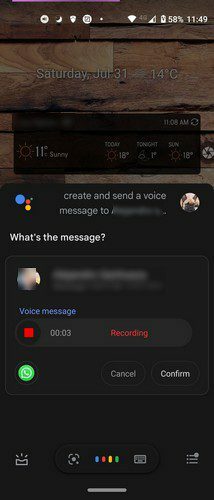
დაკვრის ხატულაზე დაჭერით, შეგიძლიათ მოუსმინოთ შეტყობინებას გაგზავნამდე. თუ გადაიფიქრებთ და გსურთ აუდიოს ჩამოგდება, ყოველთვის შეგიძლიათ დააჭიროთ გაუქმების ღილაკს.
დასკვნა
აუდიო შეტყობინების გაგზავნა Google Assistant-ით შეიძლება სასარგებლო იყოს, როდესაც თქვენ გჭირდებათ შეტყობინების გაგზავნა, მაგრამ ხელები სავსე გაქვთ. ჩემი ტესტირების დროს, Google ასისტენტი დროდადრო არასწორად იქცეოდა, მაგრამ ახერხებდა შეტყობინების გაგზავნას.
როგორ ფიქრობთ, დაინახავთ, რომ Google ასისტენტი აგზავნის თქვენს აუდიო შეტყობინებებს? იმედია, ეს არ მოხდება თქვენთან, ან დაამარცხებს ფუნქციის მიზანს. გააზიარეთ თქვენი მოსაზრებები ქვემოთ მოცემულ კომენტარებში და არ დაგავიწყდეთ სტატიის სხვებისთვის გაზიარება სოციალურ მედიაში.